Meskipun biasanya bukan ide yang baik untuk memblokir pembaruan peramban web seperti Google Chrome karena implikasi keamanan yang menyertainya, mungkin ada kasus di mana Anda ingin kontrol lebih besar atas pembaruan.
Banyak program disertai opsi untuk memblokir pembaruan, tetapi Google Chrome bukan salah satunya. Ini berbeda dari perilaku sebagian besar peramban web, karena peramban tersebut memberikan opsi untuk mengatur pembaruan ke manual misalnya. Ini akan memberi pengguna kontrol penuh atas pembaruan, dan memastikan bahwa pembaruan tidak akan diinstal secara otomatis pada sistem komputer.
Harap perhatikan bahwa Google Chrome hanya diperbarui secara otomatis pada mesin Windows dan Mac Os X, dan bukan di Linux.
Blokir pembaruan Chrome otomatis pada Windows
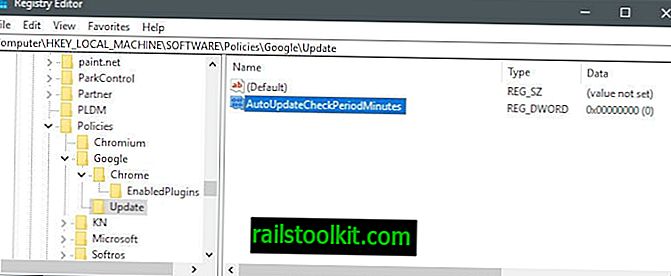
Seperti yang sudah disebutkan, Chrome tidak memberikan preferensi yang dapat Anda flip untuk memblokir pembaruan program. Namun ada opsi, dan itu melibatkan pengaturan kunci Registry dan menginstal template administratif kebijakan Google Update.
Skenario kasus terbaik adalah yang berikut: jika komputer terhubung ke domain direktori aktif, semua yang diperlukan adalah untuk menetapkan nilai Registry berikut:
- Ketuk tombol Windows pada keyboard komputer, ketik regedit.exe, dan tekan tombol Enter.
- Konfirmasikan permintaan UAC.
- Arahkan ke Computer \ HKEY_LOCAL_MACHINE \ SOFTWARE \ Policies \ Google \ Update
- Jika Google dan / atau Pembaruan tidak ada, buat kunci dengan klik kanan pada yang sebelumnya dan pilihan Kunci Baru> dari menu konteks.
- Setel nilai AutoUpdateCheckPeriodMinutes ke 0.
- Jika nilainya tidak ada, klik kanan Update dan pilih New> Dword (32-bit) Value.
Ini menonaktifkan pemeriksaan pembaruan. Perhatikan bahwa Google melanjutkan memperbarui pemeriksaan untuk komputer mana pun yang tidak bergabung dengan domain Direktori Aktif. Periode ini dikurangi menjadi 77 jam dalam kasus ini.
Jika demikian, Anda perlu mengganti pembaruan dengan mengatur "kebijakan penggantian pembaruan" yang merupakan bagian dari template administratif Google Update.
Perhatikan bahwa ini hanya berfungsi pada Windows versi profesional atau Perusahaan, dan bukan Windows 10 Home karena Kebijakan Grup bukan bagian dari edisi Home Windows.
Inilah cara melakukannya

- Unduh file Google Templat administratif pembaruan berbasis XML dari halaman dukungan Google ini.
- Ekstrak isi arsip, dan salin ke C: \ Windows \ PolicyDefinitions.
- Muat Editor Kebijakan Grup: ketuk tombol Windows, ketik gpedit.msc, dan tekan tombol Enter.
- Buka Konfigurasi Komputer> Template Administratif> Google> Google Update> Google Chrome.
- Klik dua kali pada "pembaruan kebijakan timpa".
- Alihkan kebijakan ke diaktifkan. Anda dapat mengatur perilaku pembaruan browser web ke salah satu dari empat opsi berikut:
- Selalu izinkan pembaruan (disarankan) - ini adalah perilaku default.
- Pembaruan diam otomatis saja - pembaruan hanya diterapkan bila ditemukan melalui pemeriksaan pembaruan berkala.
- Pembaruan manual saja - pembaruan hanya diterapkan ketika pengguna memeriksa pembaruan secara manual di antarmuka.
- Pembaruan dinonaktifkan - ini mematikan pembaruan sehingga tidak pernah diterapkan.
- Klik ok untuk menyelesaikan perubahan kebijakan dan tutup editor Kebijakan Grup sesudahnya.
Peringatan
Jika Anda menonaktifkan pembaruan Chrome, satu-satunya pilihan Anda untuk memperbarui browser adalah menjalankan pemeriksaan manual untuk pembaruan di browser, atau memeriksa versi baru secara manual di blog Google Chrome, atau di situs pihak ketiga yang menulis tentang pembaruan ini.
Informasi tambahan tentang mematikan pembaruan otomatis di Google Chrome tersedia di situs web Proyek Chromium.
Sekarang Anda : Apakah Anda lebih suka pembaruan otomatis, atau pembaruan manual?













